जीमेल साइडबार से चैट कैसे निकालें

वॉइस कॉलिंग और इंस्टेंट मैसेजिंग के बीच, जीमेल का साइडबार चैट बॉक्स वास्तव में उपयोगी हो सकता है। लेकिन, यदि आप इसका उपयोग नहीं करते हैं तो बात सिर्फ जगह लेने की है।
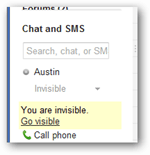
उस pesky चैट विंडो को देखकर थक गयाजीमेल के बाईं ओर? इससे छुटकारा पाने के बहुत सारे कारण हैं। शायद आपने Google टॉक इंस्टॉल किया है, शायद आप इंस्टैंट मैसेजिंग की तरह नहीं हैं, या हो सकता है कि आप सिर्फ एक अलग सेवा का उपयोग करें। चैट बॉक्स से छुटकारा पाना आसान है, बस इन सरल चरणों का पालन करें।
जीमेल में लॉग इन करें जैसा कि आप सामान्य रूप से करते हैं, और फिर विंडो के शीर्ष-दाईं ओर गियर (सेटिंग्स) बटन पर क्लिक करें और सेटिंग्स का चयन करें।
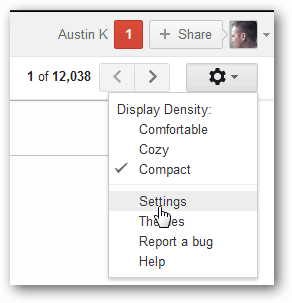
चैट टैब पर क्लिक करें और चैट ऑफ बुलेट विकल्प चुनें।
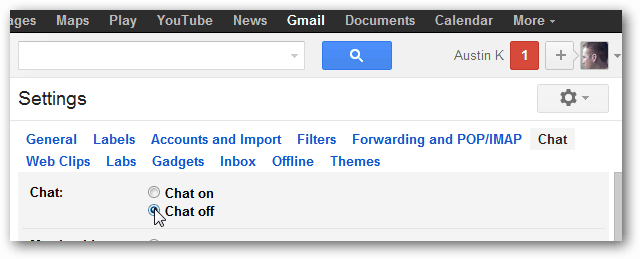
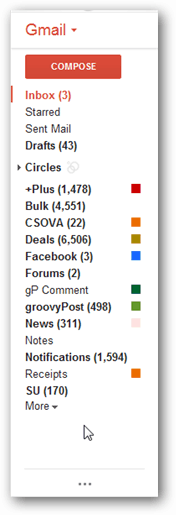
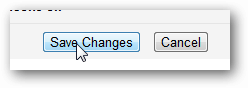
किया हुआ! अब जीमेल आपको परेशान करने वाले चैट अनुरोधों के साथ काम नहीं करेगा और आपके पास आपके साइडबार पर और अधिक कमरा होगा।
यदि आप छोटे पर्दे पर काम कर रहे हैं, तो यह हैकाफी लक्जरी है। केवल नकारात्मक पक्ष यह है कि आप अब Google Voice के माध्यम से वॉइस कॉल नहीं कर पाएंगे, लेकिन आप अभी भी Google वॉइस एक्सटेंशन इंस्टॉल कर सकते हैं और टेक्स्ट संदेश भेज सकते हैं।





![फेसबुक को रिसीव कैसे करें [प्राप्त करें]](/images/howto/how-to-disable-facebook-read-receipts-chat-undetected.jpg)




एक टिप्पणी छोड़ें